 SABnznD handleiding: de beste downloadtool voor films, muziek en series
SABnznD handleiding: de beste downloadtool voor films, muziek en series

SABnzbD
SABnzbD is een van de meest populaire downloadprogramma’s voor Usenet. Het programma is zo populair omdat je SABnzbD gratis mag downloaden en omdat het instellen en downloaden erg makkelijk is onder Windows 10. Maar ook biedt het programma uitgebreide mogelijkheden voor het downloaden van Usenet.
Mijn ervaringen met SABnzbD zijn erg positief. In deze handleiding vertel ik je waarom ik zo blij ben met de mogelijkheden van SABnzbD. Ik gebruik de tool onder Windows 10 maar ook onder Windows 8 kun je SABnzbD gebruiken. Verder kun je in mijn SABnzbD handleiding lezen hoe je SABnzbD moet instellen en hoe je met het programma kunt downloaden.
Tip
wil je snel en makkelijk een serie of film downloaden en heb je een degelijke Usenet provider? Probeer dan Spotnet. Spotnet werkt op basis van SABnzbD maar is gemakkelijker in het gebruik.
Ook kan iedereen de software naar wens aanpassen: SABnzbD is opensource. Hierdoor kun je SABnzbD gebruiken op verschillende besturingssystemen. Bijkomend voordeel van een open-source programma is het feit dat dat bugs in het programma snel opgelost. In deze handleiding leer ik je hoe je SABnzbD kunt gebruiken maar ook vertel ik je over mijn ervaringen met deze downloadtool.
Contents
Om te beginnen
Verschillende populaire downloadprogramma’s gebruiken SABnzbD voor het downloaden van films, series en muziek van nieuwsgroepen met behulp van NZB bestanden. Een van de bekendste programma’s dat gebruik maakt van SABnzbD is Spotnet. Maar ook Sickbeard en Couchpotato maken gebruik van SABnzbD tijdens het downloaden.
Wil je alles weten over het downloaden, installeren en gebruiken van SABnzbD? Check dan deze uitgebreide handleiding. En heb je vragen? Stel ze onderaan deze pagina. Ik heb veel ervaring met SABnzbD en gebruik het programma al jaren op mijn computer en Synology NAS.
SABnzbD instellen: niet zo moeilijk als het lijkt
Het installeren en het gebruik van SABnzbD zonder Spotnet is voor veel mensen een uitdaging. De interface van het programma ziet er vrij technisch uit en het instellen van SABnzbD is best lastig.
Vandaag daarom een nieuwe handleiding op downloadcentrum.com: hoe moet je SABnzbD installeren en gebruiken om te downloaden van Usenet op een Windows computer of op een Mac. Na het lezen van deze handleiding zul je zien dat SABnzbD helemaal niet zo ingewikkeld is als het lijkt.
SABnzbD en Usenet
SABnzbD is een programma om te downloaden van nieuwsgroepen. Om optimaal te downloaden van nieuwsgroepen is het aan te raden om een betaald abonnement op Usenet te nemen.
Via Google vind je goede suggesties voor payservers. Let tijdens het kiezen van een Usenet provider in ieder geval op de retentie (zoveel mogelijk dagen) en op de hoeveelheid data (zo veel mogelijk maar minstens 50GB/maand).
Spotnet en SABnzbD
Tenslotte nog een opmerking over Spotnet en SABnzD. Spotnet is een van de meest populaire download-programma’s voor Usenet. Wat veel mensen niet weten is dat Spotnet SABnzbD gebruikt om te downloaden. Tijdens de installatie van Spotnet installeer je dus ook een versie van SABnzbD.
SABnzbD downloaden
SABnzbD kun je op diverse plekken op internet gratis downloaden. Ook op downloadcentrum.com vind je een link naar de SABnzbD software. Op de website van SABnzbD vind je een directe downloadlink naar de nieuwste versie van SABnzbD. De meest recente versie van SABnzbD is versie 2.1.0. Zeer regelmatig wordt SABnzbD van updates voorzien.
SABnzbD is beschikbaar voor een groot aantal besturingssystemen. Omdat het programma geschreven is in Python, een programmeertaal, werkt het onder veel besturingssystemen waaronder Windows 10, OS X en Linux. Ook kun je het programma downloaden voor NAS-systemen van Synology en QNAP. Zo kun je films, series of muziek downloaden naar je NAS zonder dat je computer aan hoeft te staan.
SABnzbD op smartphone en tablet
Tot slot kun je SABnzbD bedienen met een Android smartphone of iPad tablet. Rechtstreeks downloaden naar deze apparaten is niet mogelijk. SABnzbD installeren en gebruiken op een tablet of smartphone bewaar ik voor een volgende handleiding.

SABnzbD werkt onder Windows, Linux, Apple maar draait ook op NAS systemen van Synology en QNAP.
SABnzbD op Synology of QNAP NAS-systemen?
Wil je weten hoe je SABnzbD op een Synology of QNAP NAS installeert? Dan moet je nog even geduld hebben. Een handleiding voor SABnzbD op een Synology zit namelijk in de pijplijn. Deze handleiding is bedoeld voor mensen die SABnzbD willen instellen en gebruiken op een Windows computer of op een Apple Mac.
Overigens zijn de stappen die beschreven staan onder ‘SABnzbD installeren en instellen’ grotendeels hetzelfde ongeacht het besturingssysteem je gebruikt. Staat er al SABnzbD op je Synology? volg dan die stappen om SABnzbD op je Synology in te stellen.
SABnzbD installeren en instellen
Het instellen van SABnzbD is in principe erg gemakkelijk. Eerst het programma downloaden (via deze link voor 32-bits versies van Windows, via de site van SABnzbD voor de 64bit versie)en dan de installatie doorlopen. Is de installatie compleet en succesvol? Dan start nu een wizard waarmee je SABnzbD moet vertellen waar je downloads moeten worden opgeslagen.

SABnzbD opent zich in een browser-venster. Check het adres: localhost:8080
SABnzbD start deze wizard in je browser: het hele programma werkt namelijk via een browser. SABnzbD is bereikbaar via deze url (werkt ook op jouw computer…), heb je SABnzbD geïnstalleerd klik dan de link aan om te zien of de installatie succesvol was.
Tip: localhost:8080
Wil je weten of SABnzbD geinstalleerd is? Of wil je checken of er SABnzbD op een computer of laptop staat? Open dan een browservenster en typ in de adresbalk http://localhost:8080 in. Als SABnzbD goed werkt dan krijg je via dit adres de interface van SABnzbD te zien.
Usenet provider instellen
Een andere belangrijke stap in het instellen van SABnzbD is het configureren van je Usenet provider. In het scherm (stap 3 in het installatie-proces, moet je aangeven welk server-adres SABnzbD moet gebruiken om verbinding te maken met Usenet.
Ook moet je aangeven welke inlognaam en welk wachtwoord het programma kan gebruiken. Ook de poort (564 voor SSL, 119 voor standaard verbindingen) en het aantal gelijktijdige verbindingen moet je hier ingeven. Druk op de knop ’test server’ om te zien of de software verbinding kan maken met Usenet. Is dat het geval? Dan ben je nu klaar om te downloaden met SABnzbD.

SABnzbD instellen met jouw provider.
NB. je kunt tijdens de installatie van SABnzbD ook een password instellen. Dit password dient om onbevoegden geen toegang te geven tot SABnzbD. Wil je dat andere gebruikers van je computer geen gebruik kunnen maken van SABnzbD? Geef dan een wachtwoord op. Het wachtwoord dient overigens alleen om SABnzbD te beveiligen. Wil je de map die je downloads bevat beveiligen met een password? Dan zul je dat via Windows of OS X (Mac) zelf moeten doen.
Problemen?
SABnzbD kent, mits goed ingesteld, weinig problemen. Heb je problemen met SABnzbD en lukt het je niet om dat probleem te fixen? Op deze pagina lees je de belangrijkste oorzaken van problemen met SABnzbD.
Langzaam downloaden / incomplete downloads
Sommige mensen lopen tegen het probleem aan dat het downloaden met SABnzbD niet werkt of dat downloads heel langzaam binnenkomen.
De oorzaak hiervan ligt meestal bij de Usenet provider die gebruikt wordt. Selecteer dus kritisch welke Usenet-provider je wil gebruiken en vergeet niet om de providers onderling te vergelijken.
Aantal gelijktijdige verbindingen
Zowel voor traag downloaden als voor een compleet niet werkend SABnzbD programma is een simpele oplossing voorhanden. Het probleem lijkt hem namelijk te zitten in het aantal gelijktijdige verbindingen.
Standaard gebruikt SABnzbD 20 gelijktijdige verbindingen met je provider, door in plaats van 20 verbindingen voor 3 tot 5 verbindingen te kiezen verhelp je de meeste SABnzbD problemen.
Om het aantal verbindingen naar beneden bij te stellen ga je vanaf het beginscherm van SABnzbD naar ‘Config’. Selecteer vervolgens ‘Servers’ en klik vervolgens op ‘Show Details’ van de provider die je gebruikt.
Pas vervolgens het aantal verbindingen aan naar 5 en check of problemen zijn opgelost. Werkt dit niet, zet dan het aantal verbindingen op 3.

Pas het aantal verbindingen aan naar beneden om SABnzbD problemen op te lossen.
Gebruikersnaam, wachtwoord en serveradres
Een laatste veelvoorkomende oorzaak van problemen met SABnzbD zijn typfouten in zowel het veld voor gebruikersnaam als wachtwoord.
Check altijd goed welke gegevens je van je Usenet provider hebt ontvangen en wees er zeker van dat je deze gegevens exact zo hebt overgenomen als dat ze in de mail stonden.
Dit geldt ook voor het veld waarin je het adres moet ingeven van je Usenet-provider. Mocht je hier typefouten in maken dan gaat je download niet werken.
Gebruik de juiste poort
Andere problemen met SABnzbD hebben vaak te maken met de poort die het programma gebruikt om verbinding te maken met de Usenet-provider. Gebruik hiervoor poort 563 voor SSL verbindingen (voor veilig en anoniem downloaden) of poort 119 voor een standaard verbinding.
SSL verbindingen op poort 563 zijn over het algemeen iets trager omdat de verbinding beveiligd is. Verder kost een SSL-abonnement bij een Usenet-provider vaak net iets meer dan een standaard abonnement. Het voordeel van een SSL verbinding is zoals gezegd de anonimiteit waarmee je download. Alleen de Usenet-provider kan zien wat je binnenhaalt via Usenet.
NZB bestanden: SABnzbD kan niet zonder
Om te kunnen downloaden met SABnzbD heb je NZB bestanden nodig. Om te weten wat een NZB bestand is verwijs ik je graag naar deze pagina.
NZB bestanden vind je via Google maar ook via websites van bepaalde bedrijven en software ontwikkelaars vind je NZB bestanden.
Heb je een eenmaal een NZB bestand gevonden dan moet je deze openen in SABnzbD. Klik hiervoor in SABnzbD op de knop ‘Add NZB’.
Deze link vind je rechts bovenin het SABnzbD-scherm. Er opent zich dan een nieuw scherm waar je de NZB kunt toevoegen. In de Nederlandse versie van SABnzD kun je kiezen voor ‘NZB toevoegen’.
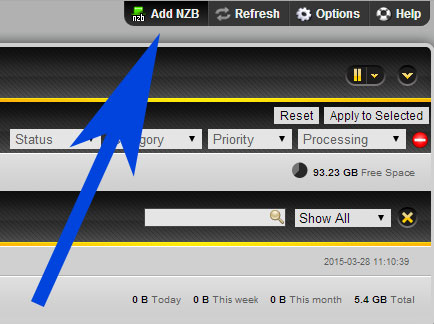
Klik op NZB toevoegen (Add NZB).
Het het scherm hieronder opent zich op het moment dat je kiest voor ‘NZB toevoegen’. Via ‘bestand kiezen’ en uploaden kun je NZB bestand inladen in NZB die op je computer staan.
Via ‘Fetch’ kun je ook NZB bestanden openen die op internet beschikbaar zijn. Knip en plak hiervoor de URL van het NZB bestand in het vak en druk op ‘fetch’ (ophalen). Welke manier je gebruikt is niet relevant voor het eindresultaat.
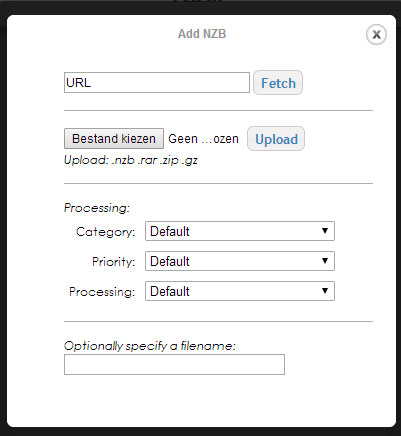
Voeg de NZB toe via ‘bestand toevoegen’ of gebruik de URL van een NZB via ‘Fetch’.
Met de velden die staan onder processing kun je SABnzbD een aantal vervolgstappen laten uitvoeren op het moment dat je download compleet is. Zo kun je aangeven of de download een muziek, film of tv-serie download is. SABnzbD kan je download dan automatisch opslaan in de folder die je hiervoor aanwijst. Op een later moment zal ik deze SABnzbD handleiding aanvullen met extra informatie over het verwerken van downloads.
- Muziek streamen via een Raspberry Pi met MoOde Audio Player - maart 21, 2021
- Afbeeldingen samenvoegen met PTGui - maart 6, 2021
- Een MP4 bestand afspelen als Windows Media Player een foutmelding geeft - februari 27, 2021

Hoe zit het met sabnzbd, spotlite en spotnet? hebben die drie programma’s iets met elkaar te maken? Als ik Spotnet gebruik krijg ik regelmatig foutmeldingen over SABnzbD. En als ik zoek op Spotlite komen ook veel mensen voorbij die SABnzbD gebruiken in combinatie met dat programma. Graag iets meer informatie hierover.
Ik kom niet verder dan inloggen
Help
Hallo
Ik heb heb sabnzdb gedownload en alle verdere stappen ondernomen. Ik ben ook begonnen met de NZB bestanden te downloaden. Tot zo ver ging alles goed, tot dat het bestand bijna klaar was en zei dat de download was mislukt. Ik heb het 2keer geprobeerd maar telkens het zelfde probleem.
Hoe kan dit?
Groeten Tobias
Goedemiddag,
Ik wil een cd downloaden van spotweb maar merk dat de sabnzbd server elke keer opnieuw een download opstart zodat ik inmiddels 7 x een download van dezelfde cd heb ontvangen wat uiteraard niet de bedoeling is.
Hoe kan ik het steeds opnieuw downloaden stoppen??
Ik kan SABNZBD niet in Firefox openen. Firefox geeft aan dat SABNZBD een poort gebruikt die Firefox niet toestaat. Hoe kan ik dat aanpassen/oplossen?
Dat is heel vreemd. Kun je de tool wel in een andere browser gebruiken? Werkt SABnzbD ook niet in Chrome, Explorer of Edge? Dan zit je firewall of router in de weg. Werkt SABnzbD wel in een andere browser? Kijk dan in de instellingen van Firefox om de juiste poort te openen.
In SABnzbd is de mogelijkheid om met een text file wachtwoorden op te slaan en uit te lezen voor RAR bestanden met een WW.
Helaas lukt het mij niet om SABnzbd automatisch te laten zoeken.
Ik heb de richtlijn van SABnzbd Wiki gevolgd.
Maar krijg steeds dezelfde foutmelding “Failed to read the passwords file”
Het juiste pad staat in de foutmelding, in de text file staan de ww 1 per rij.
Wat gaat er verkeerd?
Hi Piet, wat is de naam van het wachtwoord-bestand? En check ook even de extensie. Dan kan ik even kijken of het mij hier wel lukt met mijn SABnzbD versie.
Dank voor je reactie..
De naam van het bestand is “WWSABNZB.txt” , zonder aanhalingstekens.
misschien wordt de foutmelding veroorzaakt door het feit dat je de bestandsnaam in hoofdletters hebt getypt? Of heb je ook al gecheckt?
Had ik nog niet uitgeprobeerd, nu wel. Werkt niet.